|
||||||||
|
|
||||||||
2011年1月リリースの売買版ProgreV4から自動帯送信機能がつきました。 ドリームメーラーをお使いの場合、マッチングリストから一括で帯送信を行うことが出来ます。 (マッチングリストの基本についてはこちらでご確認ください) 自動送信を行いたい対象顧客を選択欄から選んで「自動帯送信」ボタンをクリックすると、 該当する物件がある場合、「希望条件マッチングメール」と「情報変更通知メール」が一括自動で送信されます。 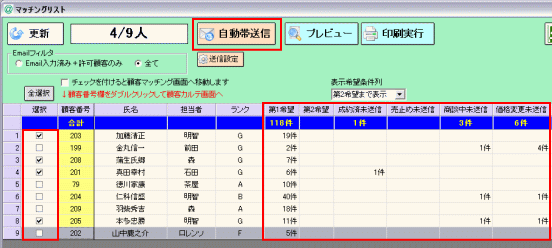 希望条件に合う物件と商談中など情報変更に該当する物件があった場合、お客様のところには 以下のように希望条件マッチングメールと、情報変更通知メールの2通が送られます。 情報変更通知メールは1通のメールに成約済・商談中・売止め・価格変更の全てが含まれます。 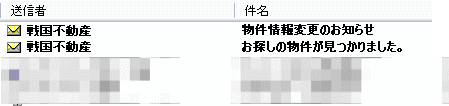 ※便利な機能ではありますが自動送信の特性上、一律一括に送信される機械的なメールになりますので、 メール追客の有用性やお客様の都合を考慮した利用・運用をご検討ください。 ※こちらの機能はドリームメーラーをご利用の場合のみ、お使いになる機能です。 ドリームメーラーをお使いになる場合は@dream内でのメール設定が必要です。 設定手順につきましては@dream編 ドリームメーラー1、ドリームメーラー設定でご確認ください。 【自動帯送信機能について】 1、自動帯送信機能の送信設定 2、自動帯送信(今後継続して行っていただく操作) 3、自動帯送信の運用参考例
自動帯送信機能を使うための送信設定を行います。(今回は売買版の画面で説明しますが賃貸版も基本操作は同様です) 「メインメニュー」>「マッチングリスト」>「マッチングリスト作成」ボタン>「マッチングリスト」>「送信設定」ボタン 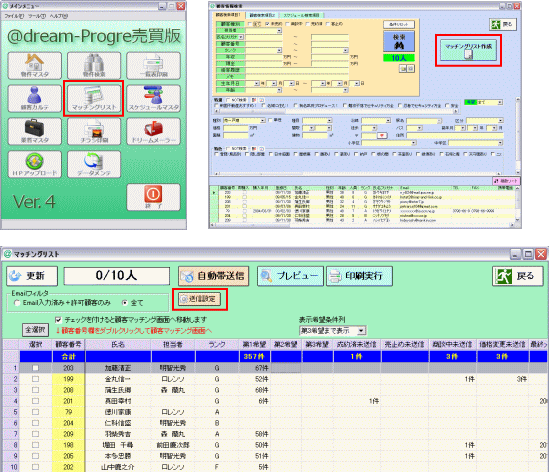 「送信設定全般」タブ内の設定を確認します。 すでにお使いの顧客マッチングやドリームメーラーの機能と連動した設定が多いため、 「送信設定全般」は特にご希望される設定がない限り、そのままご利用ください。 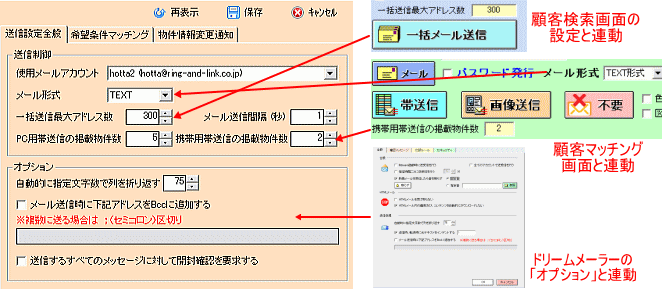 【使用メールアカウント】 ドリームメーラーで既定に設定しているアカウントが表示されます。 【メール形式】 顧客マッチングで指定しているものが選択されます。設定を変えると顧客マッチングでも変更されます。 【一括送信最大アドレス数】 同一セッションで送るメール数を指定します。顧客検索の設定と連動しています。 【メール送信間隔】 1通ごとのメール送信間隔を指定します。1秒のまま特に変更する必要はありません。 【PC用帯送信の掲載物件数】 パソコンに送るメールに載せる物件数 (推奨は5件前後) ※希望条件マッチングメールは第1希望に合致する物件から1通につき設定した件数ずつ送信され、 物件情報変更通知メールは成約済・商談中・売止め・価格変更がそれぞれ指定した件数ずつ送信されます。 物件の動きが早く情報変更通知するものが多く、掲載物件数の設定も大きな数字を指定していると、 1通の物件情報変更通知メールの情報量が膨大になる可能性があることも考慮してください。 【携帯用帯送信の掲載物件数】 携帯に送るメールに載せる物件数 (推奨は2件〜3件) 顧客マッチングの設定と連動しています。 オプション欄はドリームメーラーの設定が反映します。特に必要がなければそのままで構いません。 (特に事情がない限り、お客様への開封確認要求は利用されないことをおすすめします) 次に「希望条件マッチング」の設定をします。 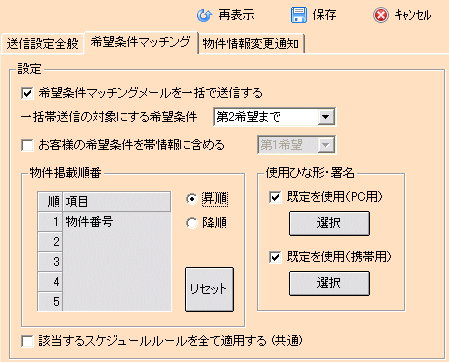 【希望条件マッチングメールを一括で送信する】 希望条件マッチングメールを一括自動で送信する場合、チェックをいれます。 【一括帯送信の対象にする希望条件】 希望条件に合う件数が広く残っている場合、第○希望まで送るかを決めます。 ※希望条件に件数が残っている限り自動送信を行う都度、送信設定全般で設定した件数ずつ、 メールが送られます。お客様に条件と違いすぎる物件が頻繁に送られて迷惑だと思われ、 メール配信停止依頼が続出しないよう自社の運用に合わせて設定してください。 【お客様の希望条件を帯情報に含める】 希望条件マッチングメール内に、お客様の希望した希望条件を載せるか、載せないかの設定をします。 お客様の希望した条件を多くしすぎると帯情報以外の部分が増え、長いメールになることを考慮してください。 【物件掲載順番】 マッチングされた物件をメールに掲載する順番を指定します。「確認日」「登録日」「価格」などがお勧めです。 【使用ひな形・署名】 チェックを入れると「ひな形・署名」で帯送信の規定に設定したひな形が使用されます。 自動送信用に新たにひな形を作ったなどの場合はチェックを外し、「選択」から指定してください。 【該当するスケジュールルールを全て適用する (共通)】 チェックを入れるとスケジュールルールが設定されている場合、該当顧客に対して帯送信後のルールを適用します。 例:「最終メール送信から○日後にメールフォロー」というルールを設定している場合、 ここから自動帯送信を行ったことにもルールが適用されます。顧客マッチングでは適用確認のメッセージが 表示されますが、ここでチェックを入れると一括適用され、都度の確認は表示されません。 次に「物件情報変更通知」の設定をします。 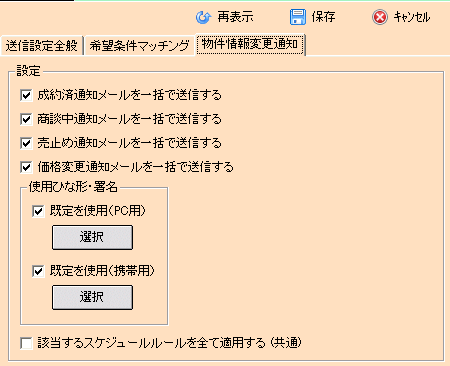 【成約済通知メールを一括で送信する】 過去に帯送信した物件で成約済に変更されたものを物件情報変更通知としてメール送信します。 【商談中通知メールを一括で送信する】 過去に帯送信した物件で商談中に変更されたものを物件情報変更通知としてメール送信します。 【売止め通知メールを一括で送信する】 過去に帯送信した物件で売止めに変更されたものを物件情報変更通知としてメール送信します。 【価格変更通知メールを一括で送信する】 過去に帯送信した物件で価格変更されたものを物件情報変更通知としてメール送信します。 【使用するひな形・署名】 チェックを入れると「ひな形・署名」で帯送信の規定に設定したひな形が使用されます。 自動送信用に新たにひな形を作ったなどの場合はチェックを外し、「選択」から指定してください。 以上の設定が出来たら「保存」をクリック、「はい」で設定を終了します。 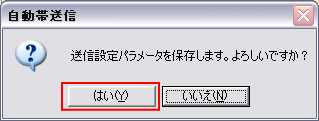 自動で「一括」送信する機能につき、一律、設定に基づいた送信が行われます。 一括送信の中で個別に「このメールだけは」「このケースだけは」といった設定はできません。
実際に自動帯送信を行います。こちらは今後、業務の中で継続的に行う作業になります。 自動帯送信は対象顧客の顧客カルテ上のチェックをつけたメールアドレスに対して送信を行います。 PC用、携帯用それぞれにチェックがある場合は同じ内容のメールが両方に自動一括で送信されます。 選択欄から対象顧客を選びチェックを入れ、「自動帯送信」のボタンをクリックします。 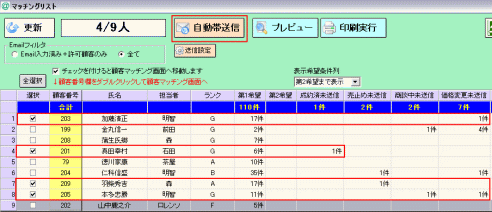 確認画面が出ます。よろしければ「はい」をクリックします。 ※自動帯送信中は通常の帯送信他、一括メールなど他のメール送信操作はできません。  メール送信中には次のような画面が表示されます。送信中、@dreamでの作業は可能です。 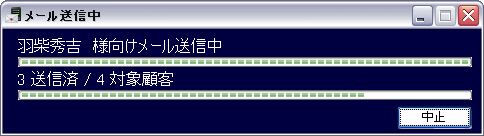 送信完了後、確認が出ます。結果確認を聞かれます。「はい」で確認してください。 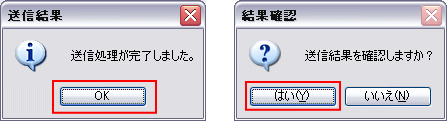 送信結果が表示されました。確認したら「×」で閉じると送信画面は終了されます。 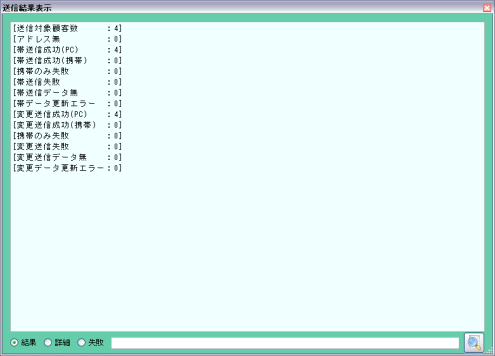 【顧客選択について】 選択欄上で右クリックで「全選択」「全解除」することもできます。 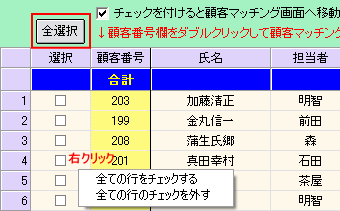 「Shift」キーや「Ctrl」キーを押しながら右クリックして複数選択後右クリックすると ポップアップメニューから選択行のチェックすることができます。 
自動帯送信機能は手間がかからず大変便利な機能ですが、機械的になったり、お客様の都合や状況に合わせた きめ細やかな送信が出来ないなど、メール追客の観点から考えた場合、メリットとは言えない部分も含んでいます。 顧客マッチングからの帯送信や顧客ごとに確認して行うマッチングリストからのメール送信など、 これまでどおりの追客方法と上手く組み合わせ、効率のよいメール追客を行っていただきたいと思います。 ここでは自動帯送信機能を上手にお使いいただくための例をいくつかご紹介します。運用の参考にしてください。 ▼ひな形を工夫してお客様にわかりやすいメールにする 「物件情報変更通知メール」には、成約済・商談中・売止め・価格変更の情報が一緒に掲載されます。 【物件情報変更通知メールサンプル】 ※スペースの関係で帯情報部分は【】で省略しています 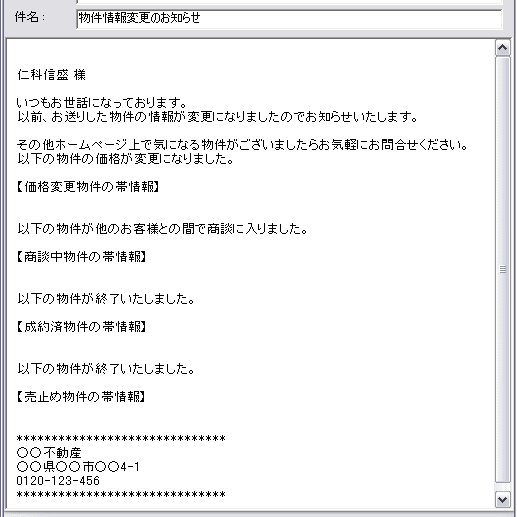 実際の物件情報変更通知メールはテキスト形式ではこのように送られます。 @dreamでは「成約済」と「売止め」を区別して管理しますが、購入できないという意味では、 お客様にとって「成約済」も「売止め」も同じなため、同じ説明文では分かりづらいかもしれません。 そこで「物件情報変更通知メール」のひな形を修正して、成約済と売止めをまとめることにします。 「メインメニュー」>「ツール」>「環境設定」>「メールひな形・署名設定」を開きます。 メール動作の中にある「自動帯送信(物件情報変更)」をクリックします。 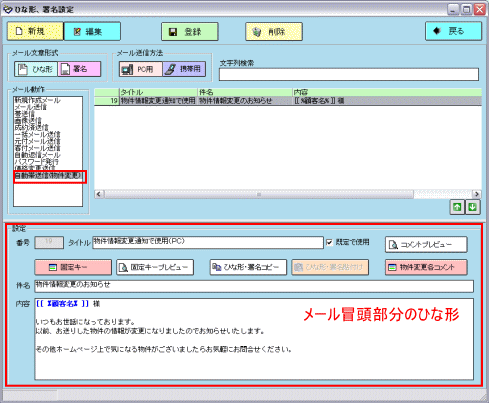 【物件情報変更通知メールサンプル】を参考に、冒頭部分の変更がある場合は編集>登録してください。 「物件変更各コメント」ボタンをクリックします。 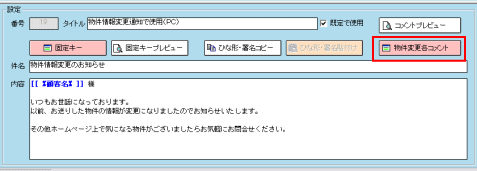 「物件変更コメント編集」画面が開きます。PC用物件情報変更通知メールの設定をします。 並び替えボタンを使ってメールで掲載したいカテゴリ順に並べ替えます。 ここでは「価格変更」「商談中」「成約済」「売止め」の順に並ぶよう設定してください。(今回はこの設定が重要です) 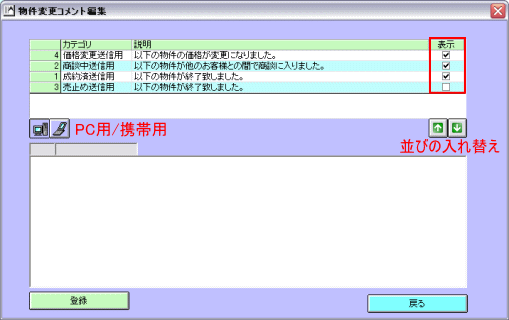 次に表示設定をします。ここでチェックを入れたカテゴリの説明文が「物件情報変更通知メール」で表示されます。 「売止め」の説明を表示させないことで「成約済」から境目なく終了物件の帯情報が掲載されます。 【設定前と設定後の物件情報変更通知メールサンプル】 ※スペースの都合で帯情報は【】で終了しています。  それぞれの説明文を編集する場合はダブルクリックで呼び出し、編集→登録してください。 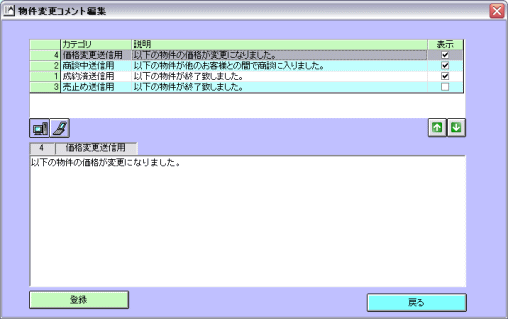 「携帯用」を選択して、順番、表示と同様の設定をしてください。「登録」>「戻る」で設定は完了です。 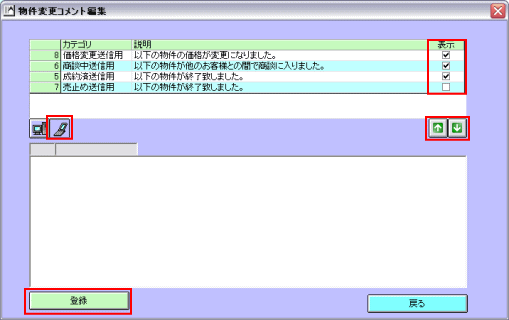 ▼顧客をランク付けして効率よく自動送信機能を利用する インターネット不動産ではメール追客は大切です。そこで@dreamの機能をフル活用して、 顧客の見込みに合わせて無駄なく効率的な追客をすることが必要になってきます。 期待できる見込み客については手動で送るメールの割合を多くして細かなメール追客をし、 見込みが薄い、冷やかしぽい、メールだけは送っておきたいといった顧客については 自動帯送信を利用して労力をかけずにメール追客を継続しておくといった運用も可能です。(推奨) ここでは顧客にランクを付けて、ランクに応じた追客をする方法をご紹介します。 「顧客カルテ」を開き、「ランク」をクリックして「ランクマスタ」を開きます。 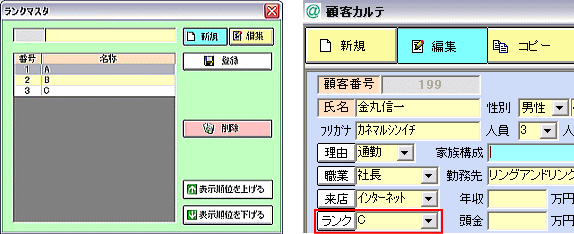 今回は例として顧客を以下のようにランク付けしました。 A:メール返信も早く、返信内容も優良であることから見込み度が高いと思われる顧客 B:今すぐ客ではなさそうだが適度に追客はしてみる価値がありそうな顧客 C:返信がこない、とはいえ配信停止依頼もなく見込みのかなり低い顧客 「ランクマスタ」でランクの設定が出来たら、実際に顧客データを呼び出し、ランクをつけていきます。 ※今後、新しく登録された顧客についてはランクを必ず入れることにし、見込みが出てきた、返信がなくなったなど 追客の状況に応じて顧客のランクは適宜、変更していきます。 マッチングリストから自動帯送信をします。「ランク」欄をクリックするとランクごとに並び順がソートされます。 「ランクC」の顧客のみを選択して「自動帯送信」します。手間をかけずにメールを送り続けることが出来ます。 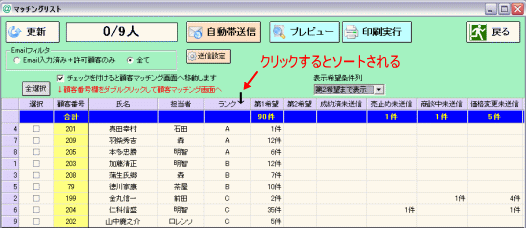 見込み度の高いランクAの顧客については、個々の顧客マッチングから優良な物件を選択し、 自分なりの説明を加えてメールを送る、ランクBについては反応を見ながら手動と自動送信を混ぜるなど 効率的なメール追客のやり方を工夫してください。 またランクAやランクBの顧客は基本の追客を手動で行い、物件情報変更通知のみ自動送信することも可能です。 顧客にランクをつけているとマッチングリスト上で対象の判別が出来るので非常に便利です。 「送信設定」で「希望条件マッチングメールを一括で送信する」のチェックを外し「保存」。 マッチングリストでランクABの顧客だけ選択し「自動送信」すると、物件情報変更通知だけ自動送信されます。 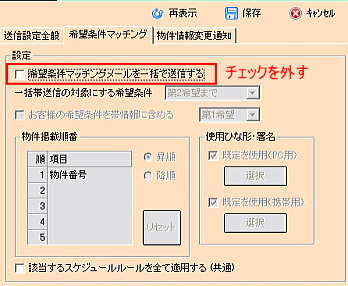 ※メール送信後は設定を元に戻すか、ランクごとに自動送信する都度、設定を確認する必要があります。 |
||||||||
| ▲上へ | ||||||||
| @dream編一覧へ戻る | ||||||||